推薦系統(tǒng)下載分類: 最新Windows10系統(tǒng)下載 最新Windows7系統(tǒng)下載 xp系統(tǒng)下載 電腦公司W(wǎng)indows7 64位裝機萬能版下載
win7旗艦版系統(tǒng)之家u盤安裝圖解
發(fā)布時間:2022-05-28 文章來源:xp下載站 瀏覽:
|
Windows 7,中文名稱視窗7,是由微軟公司(Microsoft)開發(fā)的操作系統(tǒng),內(nèi)核版本號為Windows NT 6.1。Windows 7可供家庭及商業(yè)工作環(huán)境:筆記本電腦 、平板電腦 、多媒體中心等使用。和同為NT6成員的Windows Vista一脈相承,Windows 7繼承了包括Aero風(fēng)格等多項功能,并且在此基礎(chǔ)上增添了些許功能。 不少喜歡使用系統(tǒng)之家系統(tǒng)的朋友們都想把系統(tǒng)之家u盤安裝,win7旗艦版系統(tǒng)之家u盤安裝,我們要怎么安裝系統(tǒng)呢?一般來說,系統(tǒng)之家u盤安裝可以更好地解決藍屏等情況導(dǎo)致的系統(tǒng)無法進入,不能系統(tǒng)重裝的問題。那么接下來,Win7之家小編就把win7旗艦版系統(tǒng)之家u盤安裝圖解介紹給大家! 一、U盤安裝系統(tǒng)之家win7系統(tǒng)前期準(zhǔn)備: 1、準(zhǔn)備一個8G或以上的空U盤。 2、下載需要安裝的系統(tǒng)之家ghost系統(tǒng)。這里小編使用的是系統(tǒng)之家win7旗艦版32位。大家也可以在windows7之家下載32位系統(tǒng)之家win7系統(tǒng):http://www.windows7en.com/zj/zj32/ 3、下載U盤啟動盤制作工具:口袋U盤專業(yè)版 二、U盤啟動盤制作過程如下: 1、首先下載并安裝好口袋U盤專業(yè)版 ,然后將U盤插入到電腦上。打開應(yīng)用程序。 2、U盤插入跟程序打開后,是會自動識別到U盤,選擇好你的U盤后,然后點擊“一鍵制作”就可以了。  3、點擊一鍵制作后會彈出一個提示界面,選擇“確定”就進入啟動U盤制作過程了。在制作啟動U盤的時候會格式化U盤,所以如果您的U盤中有重要資料的話請實現(xiàn)備份。 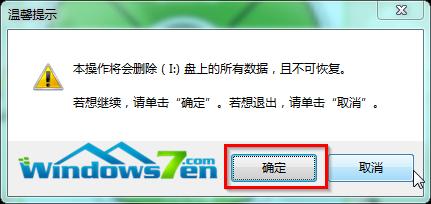 4、點擊確定之后將會自動開始制作U盤啟動盤過程,在口袋PE的界面中我們可以看到制作的進度。  5、當(dāng)啟動U盤制作完成后屏幕會彈出如下圖所示界面,點擊是進行測試即可。 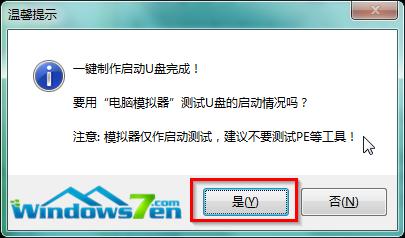 6、最后還要做的是把之前下載好的蘿卜家園win7系統(tǒng)解壓后得到WIN7.GHO文件,并將其拷貝到U盤啟動盤的GHO文件夾下。 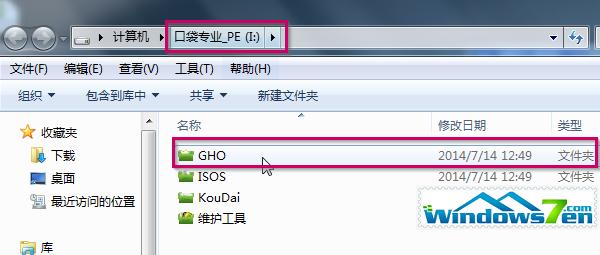 三、系統(tǒng)之家win7 32位系統(tǒng)安裝步驟: 1、當(dāng)把U盤啟動盤制作好后,重新啟動就可以安裝系統(tǒng)之家win7裝機版系統(tǒng)了。 2、安裝前要將U盤設(shè)置為第一啟動項,相關(guān)教程可看此:BIOS設(shè)置u盤作為第一啟動項 。 3、設(shè)置完成后,電腦在此重新啟動,這時大家會看到口袋PE U盤裝系統(tǒng)工具啟動界面。這里選擇“啟動口袋u盤WIN2003PE維護系統(tǒng)”,然后按鍵盤上的“ENTER”鍵進入。 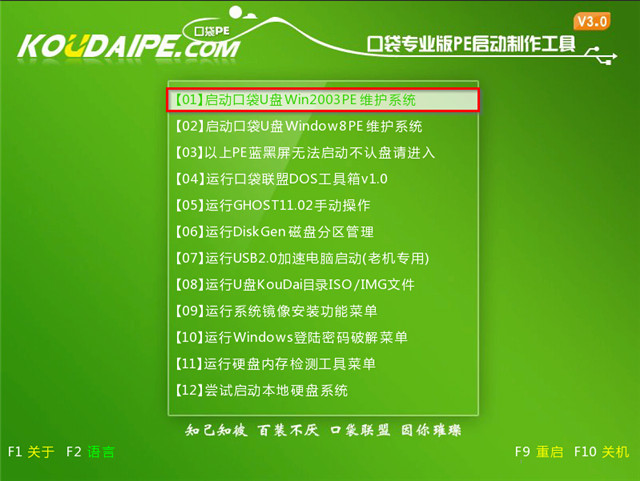 4、在電腦進入win2003PE界面后,找到“口袋PEGhost”,將其打開。 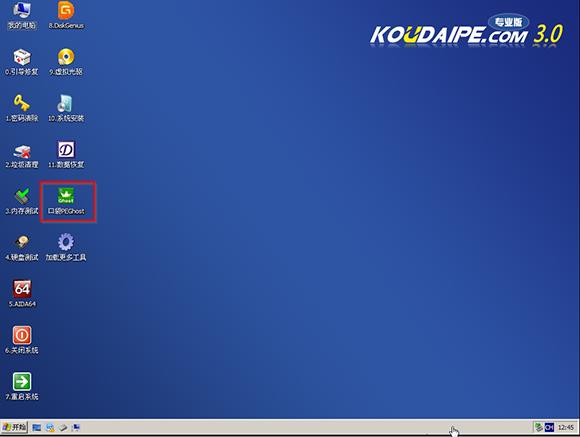 5、這時雙擊“口袋PEGhost”,彈出 “GHOST安裝器”界面中,依次選擇還原分區(qū),選擇您下載好的系統(tǒng)之家win7系統(tǒng)GHO鏡像,在選中C盤點擊確定進入下一步即可。 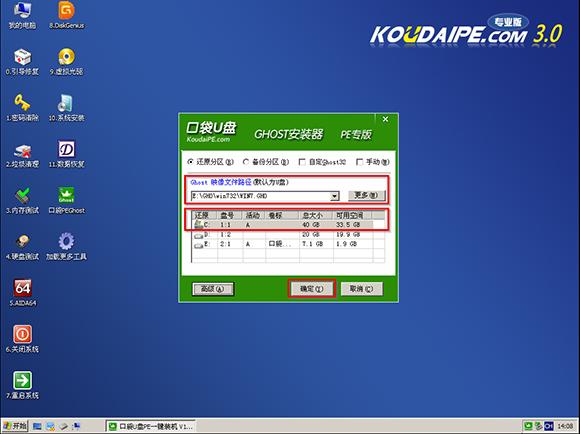 6、接著在彈出的“口袋U盤PE Ghost”界面里面,選擇“是”按鈕,電腦就進入系統(tǒng)之家win7裝機版系統(tǒng)還原過程了。 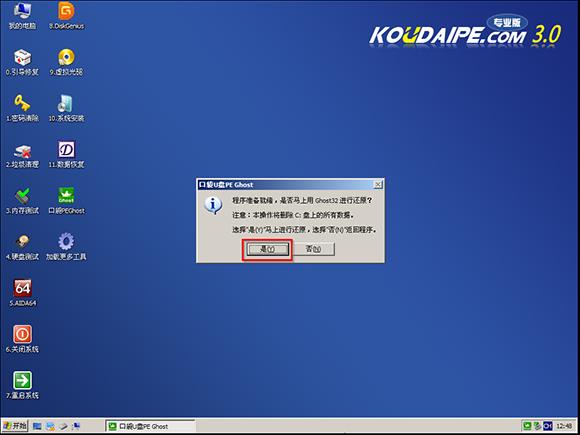 7、點是之后彈出的是一個系統(tǒng)還原界面,這時大家可以清楚地看到系統(tǒng)之家win7系統(tǒng)還原進度。 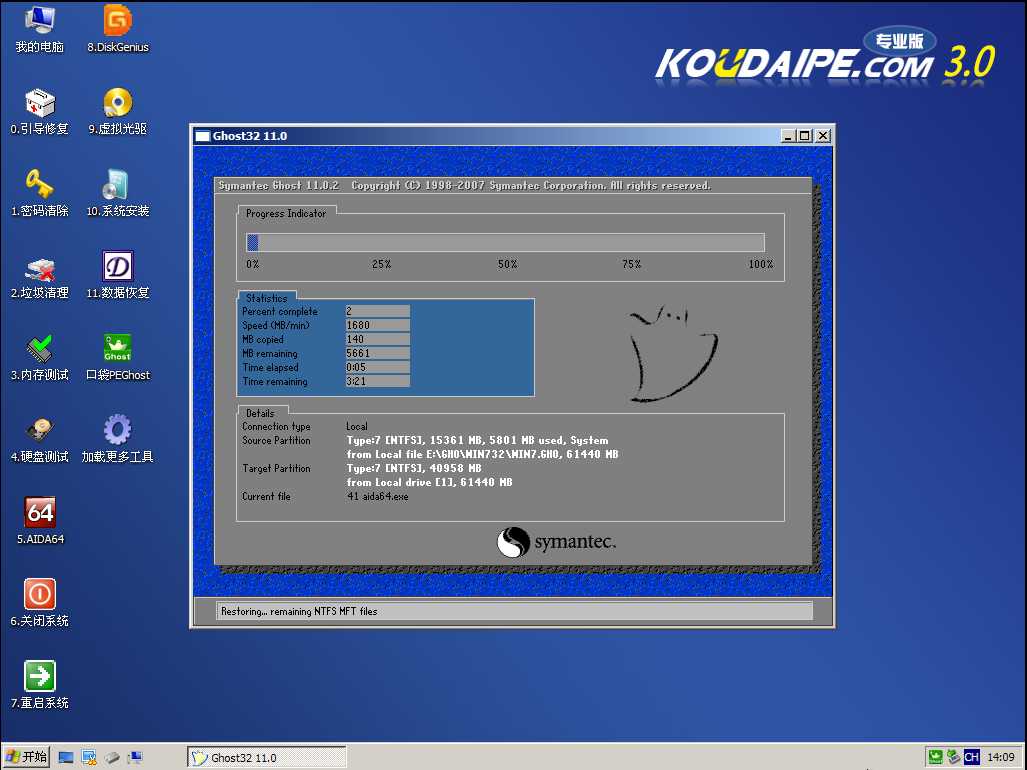 8、當(dāng)這個自動還原到100%操作結(jié)束后,那么就會出現(xiàn)信息提示還原已經(jīng)完成,說大家選擇“是”按鈕重啟。 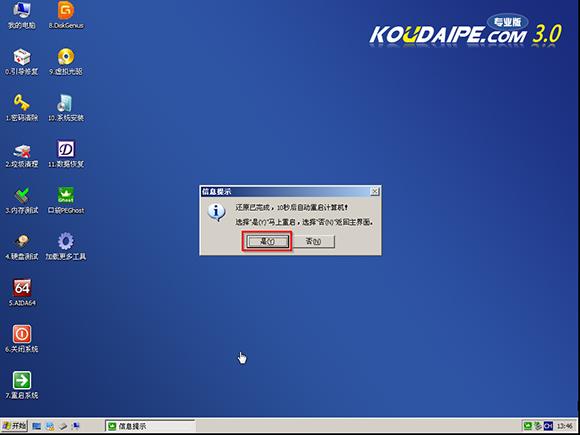 9、最后進入的是系統(tǒng)之家win7 ghost系統(tǒng)自動安裝程序。安裝過程程序會自動識別驅(qū)動和自動激活系統(tǒng)之家win7系統(tǒng)。 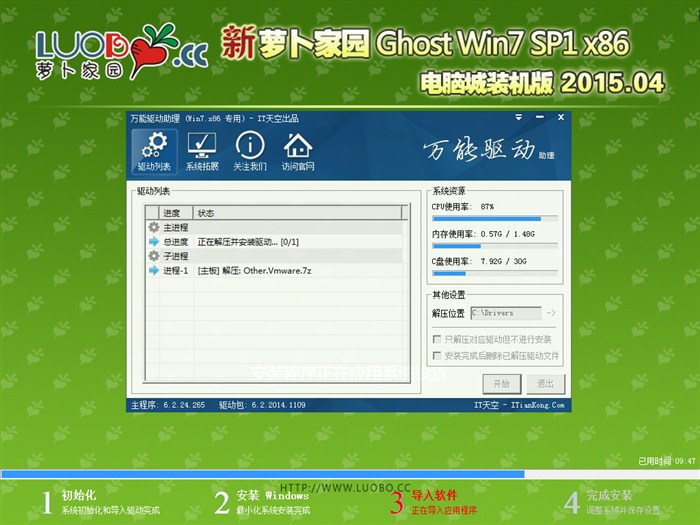 10、稍微等待下系統(tǒng)之家win732位win7系統(tǒng)就裝好了,相應(yīng)的安裝好畫面如下:  如上所述就是小編為大家提供的win7旗艦版系統(tǒng)之家u盤安裝圖解的全部內(nèi)容了,如果你的系統(tǒng)發(fā)生藍屏等情況導(dǎo)致無法進去系統(tǒng)進行重裝的話,不妨選擇系統(tǒng)之家u盤安裝教程來幫你解決問題。更多的相關(guān)win7系統(tǒng)教程,詳情請留意小編的資訊! Windows 7簡化了許多設(shè)計,如快速最大化,窗口半屏顯示,跳轉(zhuǎn)列表(Jump List),系統(tǒng)故障快速修復(fù)等。Windows 7將會讓搜索和使用信息更加簡單,包括本地、網(wǎng)絡(luò)和互聯(lián)網(wǎng)搜索功能,直觀的用戶體驗將更加高級,還會整合自動化應(yīng)用程序提交和交叉程序數(shù)據(jù)透明性。 |

